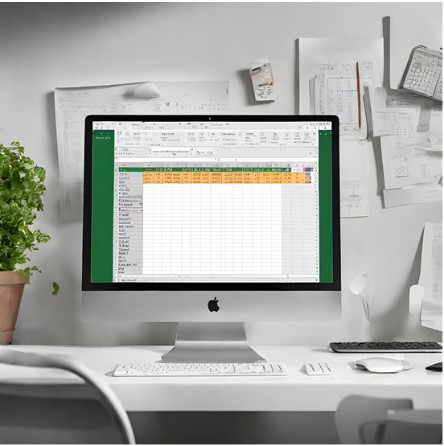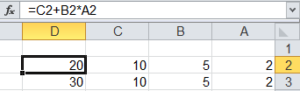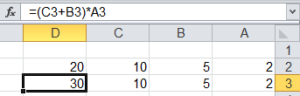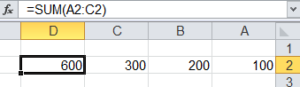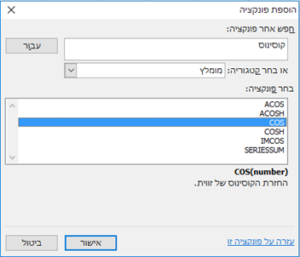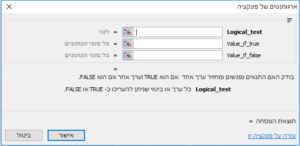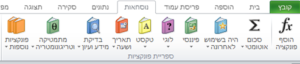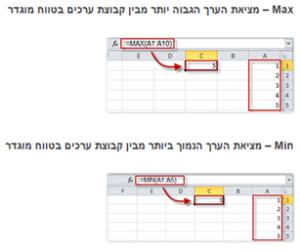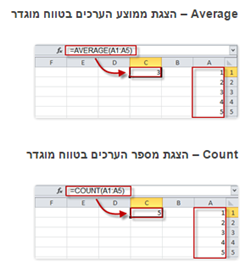ניתן לבצע חישובים באקסל ע"י אחד או שילוב 3 אפשרויות:
- נוסחאות.
- פונקציות.
- VBA.
נוסחאות
נוסחה נפתחת בסימן =, לאחר מכן הערך המשתנה, ובין המשתנים תשולב פעולת החשבון.
פעולות החשבון נקראות – אופרטורים.
סוגי האופרטורים:
| האופרטור | משמעות |
| + | חיבור. |
| – | חיסור או שלילה. |
| * | כפל. |
| / | חילוק. |
| ^ | חזקה. |
| & | שרשור מחרוזות. |
המשתנים – מקבלים את שמם ע"י כתובת התא.
בדוגמא שניתנה בפרק – כתיבה סימון וגרירה – שבעמוד 7, בתא C1 – חוברו התאים: A1 + B1, (ולא 1 + 2) והתקבלה התוצאה: 3.
חשוב לשים לב: סדר הפעולות זהה לסדרן המתמטי, (סדר פעולות חשבון). לכן, אם נקרא את הנוסחה משמאל לימין, כנדרש – תוצאת הנוסחה:
10+5*2 תהיה שווה ל 20 ולא ל 30, כפי שהיה קורה ללא סדר פעולות החשבון.
ניתן לשנות את סדר הפעולות על-ידי סוגריים, כפי שניתן לראות בדוגמא הבאה:
פונקציות
- פונקציה היא פעולה "function" פקודה מתמטית המחזיר תוצאה.
- למרבית הפונקציות יותר מערך אחד אותו צריך להזין, ערכים אלה נקראים: ארגומנטים.
- לחלק מהפונקציות יש גם ארגומנטים אופציונאליים, כלומר אין הכרח להשתמש בכולם.
- הפונקציה מחזירה את הערך בתא בו היא נרשמת.
מבנה הפונקציה
למדנו שכדי ליצור נוסחה חובה להשתמש בסימן = (שווה) בתחילת הנוסחה, הדרך בה ניצור פונקציה הינה: =Fx().
מבנה פונקציה עם ארגומנטים הנו =Fx(A1,A2,…,An).
כאשר ארגומנט הינו טווח, הוא נרשם בכתיב A1:An (A1 – כתובת התא הראשון בטווח; An – כתובת התא האחרון בטווח).
ניתן לראות בדוגמא הבאה שע"י פונקציית סיכום, סיכמנו את טווח התאים- מתא A2 עד לתא C2:
כאשר לפונקציה יש כמה ארגומנטים, הם מופרדים בפסיק.
ניתן לראות בדוגמא הבאה, שכעת, פונקציית הסיכום סיכמה שלושה טווחי תאים:
אשף הפונקציות
כפי שכבר הוסבר ישנם פונקציות מסוימות שכוללות מספר ארגומנטים – לכן, במקרא זה, יהיה קל יותר להכניס נוסחה באמצאות אשף הפונקציות ולא להקליד את הפונקציה בשורת הנוסחאות.
ישנם כמה סוגים של פונקציות:
| הארגומנטים בפונקציה | כתיב (דוגמה) | הערך המוחזר |
| ארגומנט טווח נתונים | =SUM(A2:C2) | סכום הערכים בטווח A2:C2. |
| מספר ארגומנטים בתפקוד זהה | SUM(B2:E2,B3:E3,B4:E4) = | סכום הערכים בטווח B2:E2
וגם סכום הערכים בטווח B3:E3 וגם סכום הערכים בטווח B4:E4 |
| איבר אחד | =HOUR(F15) | השעות בלבד בשעה מסוימת. |
| פונקציה ללא ארגומנטים | =NOW() | התאריך והדקה הנוכחיים. |
| מערך | =MMULT({1,2;3,4},{2,4;8,10}) | החזרת מכפלת המטריצות * |
| ארגומנטים מרובים בתפקוד שונה | =IF(A1=5,82,A2*8) | אם ערכו של A1 הוא 5 –החזר תוצאה: 82; אם ערכו של A1 אינו 5 – החזר תוצאה: A2*8. |
כעת – אם נרצה לחשב את הקוסינוס של זווית מסוימת; ואנחנו כלל לא יודעים אם קיימת פונקציה כזאת, ואם קיימת – מהו המבנה שלה, נפעיל את אשף הפונקציות:
בשלב הראשון, נלחץ על אשף הפונקציות, הנמצא בקצה שורת הנוסחאות:
בשלב השני, נזין מילה המתארת את מה שנרצה לחפש – בתיבת החיפוש, במקרה זה קוסינוס.
ונלחץ על עבור:
כעת נלחץ על אישור וניכנס לפונקציה.
במקרה זה, כפי שראינו בטבלה, נתבקש להכניס איבר אחד:
ישנם מקרים, כפי שראינו בדוגמת פונקציית התנאי (IF), שלה ארגומנטים מרובים בתפקוד שונה:
בנוסחה זו ישנם שלושה ארגומנטים.
בשורה העליונה, שמתחת לשלושת הארגומנטים, ניתן לראות שאשף הפונקציה מסביר מה עושה הפונקציה, ובשורה תחתיה – מודגש – ישנו הסבר לכל ארגומנט שנעמוד עליו.
פונקציות בסיסיות
ישנם מאות פונקציות באקסל, חלק מהפונקציות נועד לעזור לשימושיים ספציפיים ביותר – כגון ערך המנייה, או חישובים סטטיסטיים – שלא כל משתמשי האקסל צריכים.
ניתן למצוא את הנוסחאות הרלוונטיות לפי נושאים – בכרטיסיית: נוסחאות> בקבוצת: ספריית פונקציות.
כאן נמצא את חמש הפונקציות הבסיסיות: סכום; ממוצע; ספירת מספרים; מינימום; מקסימום –
כולם נמצאים בחץ האפשרויות של הסכום האוטומטי.
את נוסחת הסיכום ראינו, ולאלו הנוספים הרי פירושם: